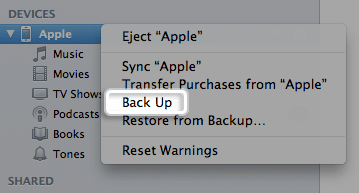รวมทุกเรื่องต้องรู้และวิธีอัพเดท iOS 8 สำหรับ iPhone, iPad, iPod Touch
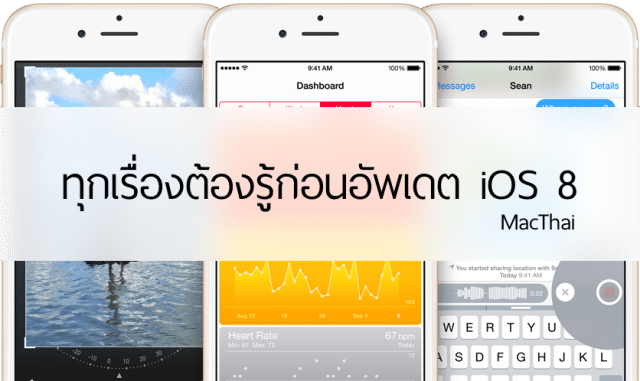
เมื่อ Apple เปิดตัว iOS 8 และเตรียมปล่อยให้อัพเดตอย่างเป็นทางการแล้ว ก็จะเกิดคำถามตามมาหลายรูปแบบ ตั้งแต่ อัพเดตดีไหม, ช้าลงไหม, เครื่องฉันจะอัพเดตได้หรือเปล่า วันนี้ทีมงาน MacThai จะมาตอบข้อสงสัยเหล่านี้ให้ครับ
1. เครื่องฉันจะอัพเดตได้ไหม
Apple ประกาศไว้ตั้งแต่งาน WWDC 2014 แล้วว่ามี iPhone, iPad, iPod touch รุ่นไหนบ้างที่จะได้อัพเดต iOS 8 ตามนี้
- iPhone: iPhone 4s, iPhone 5, iPhone 5c, iPhone 5s
- iPad: iPad 2, iPad 3rd generation (The new iPad), iPad 4th generation (iPad with Retina display), iPad Air
- iPad mini: iPad mini, iPad mini 2nd generation (iPad mini with Retina display)
- iPod touch: iPod touch 5th generation
ฉะนั้นเครื่องที่ถูกลอยแพรอบนี้แน่ๆ คือ iPhone 4 ที่สุดแค่ iOS 7 เท่านั้น
ถึงแม้จะไม่ได้อัพเดต iOS 8 แต่ถ้ามีอัพเดตด้านความปลอดภัยในอนาคต Apple อาจจะปล่อยอัพเดตย่อยให้ฮะ เหมือน iPhone 3GS และ iPod touch (4th generation) ยังสามารถอัพเดตย่อยๆ ของ iOS 6 ที่ออกมาแก้บั๊กได้ แม้จะมี iOS 7 แล้วก็ตาม

2. อัพเดตแล้วเครื่องจะช้าลงไหม แอพเด้งหรือเปล่า
- ช้าลงเล็กน้อยครับ ซึ่งตรงนี้จากการใช้งานผมพบว่าไม่มีผลต่อการใช้งานในชีวิตประจำวันสักเท่าไร ไม่ได้เหมือน iOS 7 ถ้านับว่าแลกกับฟีเจอร์ที่ได้มานับว่าคุ้มครับ
- ถ้าคุณอัพจาก iOS 7 ไป iOS 8 เครื่องจะช้าลง 5-10% โดยประมาณ
- แต่ถ้าอัพจาก iOS 6 ไป iOS 8 จะช้าลง 20-30%
- ส่วนกรณีแอพเด้ง ถ้าเป็นแอพที่จำเป็นต้องใช้จริงๆ รอแอพนั้นอัพเดตรองรับ iOS 8 ค่อยอัพเดตเครื่องให้เป็น iOS 8 ก็ได้ฮะ
คำเตือน : แอพ LINE พบปัญหาใช้แล้วเด้งออกจากแอพ ใครจะอัพเดทอาจจะใช้คุย LINE ไม่ได้ (ข้อมูล ณ วันที่ 18/7/2014 : 0.30)ล่าสุดตอนนี้แอพ LINE ได้ปล่อยอัพเดตใหม่รองรับ iOS 8 แก้ปัญหาแอพเด้งแล้วครับ
3. อัพเดตแล้วจะได้ฟีเจอร์อะไรเพิ่มขึ้นบ้าง
อ่านได้ตามข่าวเก่าเลยฮะ
- รวม 15 ความสามารถใหม่บน iOS 8 ที่คุณควรรู้
- Apple เปิดตัว iOS 8 เปลี่ยนคีย์บอร์ดได้, แต่งภาพละเอียดขึ้น, ฟีเจอร์ใหม่เพียบ
- รู้จัก App Extension ใน iOS 8 และ OS X Yosemite ที่จะทำให้ชีวิตง่ายขึ้น (เยอะ)
- รวมฟีเจอร์น่าสนใจใน iOS 8 ที่ไม่ถูกพูดถึงในงาน WWDC
- ฮือฮา !! iOS 8 เพิ่มระบบพิมพ์ข้อความด้วยเสียงพูด “ภาษาไทย” !!
- Apple เปิดตัวระบบ Continuity ทำให้ iOS และ Mac ทำงานร่วมกันอย่างไร้รอยต่อ
ระบบจ่ายเงินผ่าน NFC นั้นต้องใช้ iPhone 6, 6 Plus ที่มี NFC อยู่ ซึ่งผู้ใช้ iPhone 5, 5s, 5c จะใช้ระบบจ่ายเงินได้ต้องอัพเดต iOS 8 และซื้อ Apple Watch มาใช้ ส่วน iPhone 4s และอุปกรณ์อื่นอย่าง iPad, iPod touch หมดสิทธิ์นะจ๊ะ
4. ใช้ iOS 8 Beta, GM อยู่ จะอัพเป็นเวอร์ชันปกติต้องทำยังไง
สำหรับ iOS 8 Beta ถ้ากดอัพเดตผ่าน OTA แล้วไม่มีให้ดาวน์โหลด จำเป็นที่จะต้องอัพเดตผ่าน iTunes เท่านั้น แต่ถ้ามีให้ดาวน์โหลดก็ต้องดูว่าใช้พื้นที่เท่าไร เพราะปกติการอัพเดตจาก Beta ไปเป็นเวอร์ชันปกติมักจะใช้พื้นที่มากกว่าการอัพเดตจากเวอร์ชันธรรมดา เพราะต้องดาวน์โหลด iOS ทั้งหมด (ถ้าเป็นการอัพเดต OTA แบบปกติจะดาวน์โหลดเฉพาะส่วนที่เปลี่ยนแปลง)
ทีมงานขอเน้นย้ำสำหรับผู้ใช้ Beta ว่า ต้องอัพเดตเป็นเวอร์ชันปกติเท่านั้น และต้องอัพเดตให้เร็วที่สุด เพราะ iOS Beta มีวันหมดอายุ เมื่อถึงวันหมดอายุเครื่องจะล็อคและจำเป็นต้อง Restore ใหม่เพื่อเปิดใช้งานอีกครั้งครับ (หมายความว่าข้อมูลหายเกลี้ยงแน่นอน)
ส่วน iOS 8 GM ไม่จำเป็นต้องอัพเดตเป็นเวอร์ชันปกติ เพราะส่วนมาก GM จะเป็นตัวเดียวกับเวอร์ชันปกติอยู่แล้ว สามารถอัพเดตในอนาคตได้เหมือนเวอร์ชันปกติ แต่ไม่จำเป็นว่า GM จะต้องเป็นเวอร์ชันปกติเสมอไป เนื่องจากนักพัฒนาสามารถแก้ก่อนออกเวอร์ชันปกติได้ เช่น OS X Mavericks ที่ GM ไม่ใช่ตัวเดียวกับตัวที่ปล่อยจริง
การจะอัพเดต GM เป็นเวอร์ชันปกติต้องทำผ่าน iTunes เท่านั้น เนื่องจาก GM ไม่ได้มีวันหมดอายุเหมือน Beta ฉะนั้นทีมงานจึงแนะนำให้อัพเดตเป็นเวอร์ชันปกติครับ แต่จะอัพเดตเมื่อไรขึ้นอยู่กับความสะดวกของผู้ใช้งานฮะ
5. อัพเดตได้เมื่อไร
Apple ยืนยันแล้วว่า iOS 8 จะปล่อยให้ดาวน์โหลดอย่างเป็นทางการวันที่ 17 กันยายน ตามธรรมเนียมของ Apple จะปล่อยอัพเดตเวลา 10 โมงเช้าของรัฐแคลิฟอร์เนีย ซึ่งตรงกับเที่ยงคืนวันที่ 17 ย่างเข้าสู่ 18 กันยายนตามเวลาประเทศไทย (อาจจะช้าหรือเร็วกว่านี้ก็ได้)
6. Backup Backup Backup !!!!
ปกติการอัพเดต iOS ข้อมูลจะไม่หาย แต่กันไว้ดีกว่าแก้ เพราะผมเคยแก้ปัญหาและตอบคำถามให้คนอัพเดต iOS 7.0.x -> 7.1 หรือ 7.1 -> 7.1.1 แล้วแฮงค์ ฉะนั้นการอัพเดต iOS ไม่ว่าจะเวอร์ชันย่อยหรือเวอร์ชันใหญ่มีสิทธิ์เครื่องแฮงค์ทั้งนั้น การป้องกันโดย Backup เก็บไว้ในคอมก่อนจึงเป็นทางเลือกที่ดีกว่าเสียดายเมื่อข้อมูลหายไปนะฮะ มาดูวิธีกันเลยดีกว่า
เตรียมการ
- อัพเดต iTunes 11.4 บน Mac ให้กดเมนูลูกแอปเปิล -> Software Updates… ส่วนบน Windows ให้เปิดแอพ Software Updates ขึ้นมา หลังจากนั้นตัวเครื่องจะเช็คอัพเดตให้โดยอัตโนมัติ
- Backup โดยการเสียบอุปกรณ์เข้ากับ iTunes และกด Back Up Now
- เคลียร์พื้นที่ให้ว่างอย่างน้อย 1-2 GB ถ้าไม่สามารถเคลียร์ได้ต้องอัพเดตผ่าน iTunes เท่านั้น
- Wi-Fi แรงๆ เพราะปกติการอัพเดตเฟิร์มแวร์ Apple จะไม่ยอมให้ใช้ผ่าน 3G, 4G แต่สามารถเลี่ยงใช้ผ่าน Personal Hotspot ได้ ซึ่งตรงนี้ทีมงานแนะนำว่าถ้ามี Wi-Fi ให้อัพเดตผ่าน Wi-Fi จะดีกว่า เพราะว่าไฟล์อัพเดตของ iOS รุ่นใหญ่จะต้องใหญ่มาก ทำให้การอัพเดตผ่าน 3G, 4G ติด FUP ได้เร็วมาก
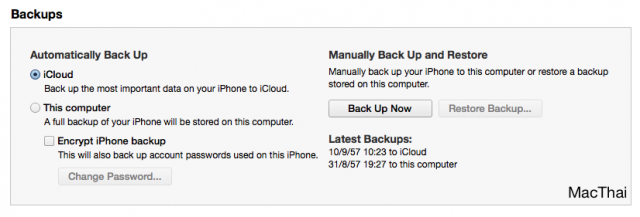
7. เครื่องเจลเบรค, ลงแอพร้านตู้ อัพเดตได้ไหม
การเจลเบรค ถ้าจะอัพเดต iOS 8 แบบที่จะไม่เจลเบรคอีกแล้ว ให้อัพเดตแบบ Restore ผ่านคอมเลยฮะ
แต่ถ้าจะเจลเบรค iOS 8 ด้วย ติดตามเว็บบอร์ดที่ท่านเข้าไปใช้บริการเป็นประจำเสียเถิด
ส่วนผู้ลงแอพร้านตู้ หลายรายอัพเดตแล้วจะเกิดปัญหาแอพเด้ง ซึ่งตรงนี้ต้องไปให้ที่ร้านจัดการเองนะฮะ
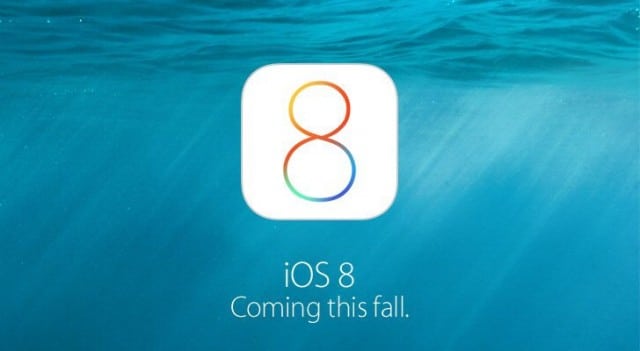
8. อัพเดต iOS 8 กันเลย !!
ก่อนอัพเดท : ควร “Backup” ให้พร้อม ป้องกันรูปหาย ข้อมูลหาย และมีพื้นที่เครื่องว่างอย่างน้อย 2GB
การอัพเดตมี 2 แบบ หลังจาก Apple ปล่อย iOS 8 ออกมาแล้วให้ทำตามนี้
1. อัพเดตผ่าน iTunes
เสียบเครื่องเข้ากับ iTunes กดปุ่ม Check for Update หลังจากนั้นเฟิร์มแวร์จะถูกดาวน์โหลดและติดตั้งบนตัวเครื่อง
2. อัพเดตแบบ OTA โดยตัวอุปกรณ์
ไปที่ Settings -> General -> Software Updates ให้เครื่องเช็คอัพเดตสักพัก และให้กด Update เมื่อเครื่องขึ้นให้อัพเดตครับ
ช่วงที่เพิ่งปล่อย iOS 8 ทั่วโลกจะกระหน่ำโหลดกัน ฉะนั้นหากเช็คแล้วยังไม่ขึ้นให้อัพเดตหรือดาวน์โหลดช้ามากเป็นเรื่องปกติครับ ให้รอประมาณ 1-2 วันทุกอย่างน่าจะดีขึ้น
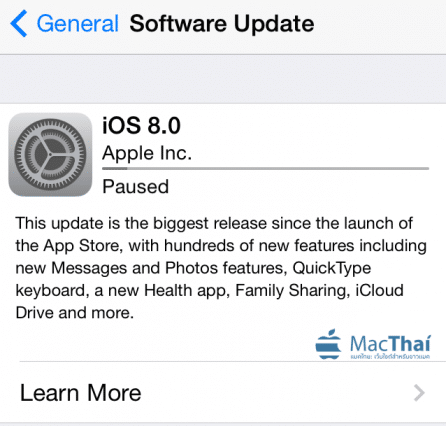
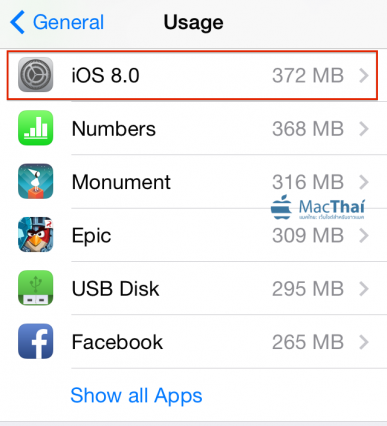
9. วิธีหยุดอัพเดท หากกดอัพ iOS 8 ไปแล้ว
หากท่านกดอัพเดท iOS 8 ไปแล้ว และอยู่ระหว่างโหลดข้อมูล สามารถกดหยุดได้ ด้วยวิธีดังนี้
- กดปิดเน็ตที่ใช้ เช่นปิด Wifi, 3G
- ที่หน้า Update จะมีขึ้นว่าการโหลด iOS 8 ถูกหยุดไว้ก่อน “Pause”
- เข้าไปที่ Setting -> Usage -> iOS 8.0 -> แล้วเลือก Delete จะสามารถลบข้อมูลที่โหลดมาก่อนหน้านี้ได้
10. เพิ่มเติม: อัพเดตเสร็จแล้ว อย่าเพิ่งเปิด iCloud Drive ทันที
ข้อนี้สำคัญและต้องย้ำเตือนกันให้มาก เพราะว่าหากผู้ใช้เปิด iCloud Drive แล้ว จะทำให้อุปกรณ์ตั้งแต่ iOS 7 ลงไปและ OS X Mavericks ลงไป เข้าถึงข้อมูล Documents & Data บน iCloud ไม่ได้
ย้ำเตือนสำหรับ
- ผู้ใช้อุปกรณ์ iOS และเปิดใช้ iCloud จำนวน 2 เครื่องขึ้นไป ถ้าเครื่องหนึ่งอัพเดตเป็น iOS 8 และเปิดใช้ iCloud Drive จะทำให้เครื่องอื่นๆ ที่ไม่ได้อัพเดต iOS 8 ไม่สามารถเข้าใช้งาน Documents & Data บน iCloud ได้
- ผู้ใช้ iCloud บน Mac เนื่องจาก OS X Yosemite ยังไม่ออก การเปิดใช้ iCloud Drive ก็จะทำให้เครื่องใช้ Documents & Data บน iCloud ไม่ได้ ต้องรอจนกว่า OS X Yosemite จะออก หรือ OS X Mavericks จะออกอัพเดตให้ใช้ iCloud Drive ได้ก่อน
อ่านเพิ่ม : รวมวิธีแก้ปัญหาอัพเดท iOS 8 ไม่ได้, อัพแล้วค้าง, รูปหายไปบางส่วน
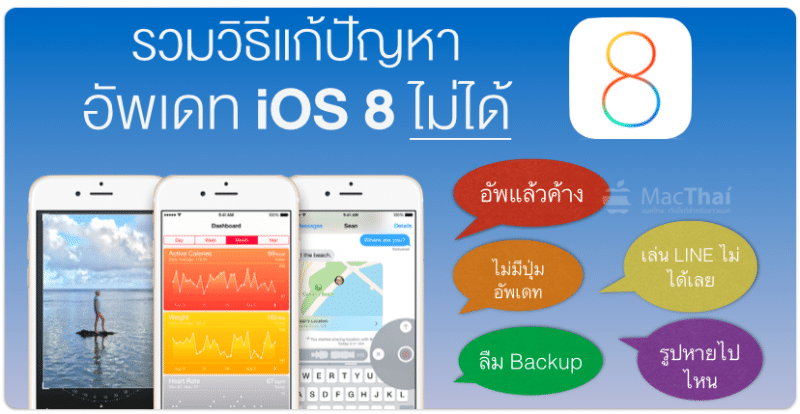
ผู้ใช้ iCloud บน Windows จำเป็นต้องอัพเดต iCloud Control Panel ผ่าน Apple Software Update ด้วยจึงจะสามารถใช้ iCloud Drive ได้
ผู้ที่ไม่ได้ใช้ iCloud บน Mac, Windows และมีอุปกรณ์ iOS ที่สามารถอัพเดต iOS 8 ได้ทุกเครื่อง สามารถเปิด iCloud Drive ได้อย่างไม่มีปัญหาครับ
เรียบเรียงโดย ทีมงาน MacThai